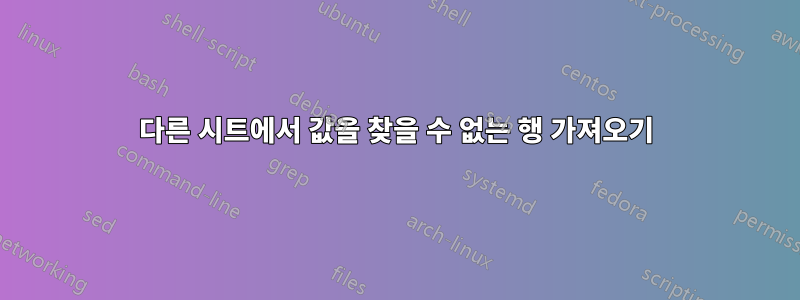
답변1
다음과 같은 조회 함수를 VLOOKUP()사용하여 조회 값을 찾아 결과를 반환하거나, 찾지 못해 #ERROR!를 반환할 수 있습니다. 분명히 이것은 일반적으로 어떤 결과를 찾는 "긍정적인" 의미로 사용되지만, 어떤 결과를 찾는 것이 아니라 #ERROR!를 찾는 "부정적인" 의미로 사용할 수도 있습니다.
그런 다음 #ERROR가 있는지 테스트할 수도 있습니다! 기능 으로 ISERROR(). 때때로 를 사용할 수 있지만 많은 상황이 의 메커니즘 IFERROR()에 적합하지 않으며 이것이 그 중 하나입니다. 여기서는 좀 더 정교한 으로 사용됩니다 . 그런 다음 INSTRUMENT를 찾을 수 없으면 이러한 실패를 찾고 있으므로 테스트는 성공합니다. 이 경우 TRUE 결과는 조회 셀의 값입니다. 테스트가 실패하면(INSTRUMENT가 존재함) ""가 반환됩니다.IFERROR()ISERROR()NOT()IF()
다음 수식을 사용하면 됩니다.
=IF(ISERROR(VLOOKUP(A2:A9,$F$2:$F$5,1,FALSE)),A2:A9,"")
기능이 있는 경우 SPILL첫 번째 셀에만 수식이 필요합니다. 그렇지 않은 경우 첫 번째 셀에 붙여넣고 {CSE}를 사용하여 배열을 만드는 이전 방법을 수행합니다.
수식에는 출력 범위 전체에 걸쳐 결과가 표시됩니다. 그룹화하려면 목록의 쉬운 사용이나 단순한 모양 중 더 중요한 항목을 방해하지 않도록 목록 맨 아래에 있는 빈 항목으로 정렬해야 합니다.
그러나 위 수식의 ""와 같이 존재하는 문자에 대해 사용하는 거의 모든 항목은 UNICODE(160)공백이 될 수 있는 훨씬 더 높은 문자라도 여전히 목록의 시작 부분에 정렬됩니다. 복사, 값으로 붙여넣기, 정렬 등 다양한 방법으로 접근할 수 있지만 상호 작용할 필요가 없도록 수식을 사용하려면 다음과 같이 시도해 볼 수 있습니다.
=SUBSTITUTE(SORT(IF(ISERROR(VLOOKUP(A2:A9,$F$2:$F$5,1,FALSE)),A2:A9,"ZZZZZZZZZZ")),"ZZZZZZZZZZ","")
항상 목록 끝으로 정렬되어야 하는 문자열을 사용합니다. 이 수식에는 "ZZZZZZZZZZ"가 사용됩니다. 그런 다음 SORT()모든 항목을 끝까지 강제로 이동하고 먼저 보고 싶은 항목을 맨 위에 표시합니다. 그런 다음 SUBSTITUTE()""와 같이 공백이 있는 문자열과 모든 "가라"... 물론 그렇지는 않지만 외관상으로는 그렇습니다.
(분명히 선택하거나 적용하는 공식에는 실제 참조를 사용해야 합니다.)


